Raggruppa e separa oggetti in Adobe CS5 Illustrator

Scopri come raggruppare e separare oggetti in Adobe Creative Suite 5 (Adobe CS5) Illustrator per migliorare il tuo flusso di lavoro creativo.
Le preferenze dell'interfaccia riguardano il "look" di Photoshop CS6. Puoi modificarli in modo da poter utilizzare Photoshop nel modo più semplice per te. Ecco lo scoop:
Modalità schermo: nelle impostazioni del tema colore, puoi scegliere tra quattro tonalità di grigio per la tua interfaccia utente generale. Puoi anche selezionare il colore dello sfondo intorno all'immagine per ciascuna modalità dello schermo. Infine, puoi anche selezionare se il bordo dell'immagine è circondato da una linea, un'ombra esterna o nulla.
Comprimi automaticamente i pannelli iconici: se selezionato, i pannelli si riducono automaticamente alle loro icone quando fai clic da qualche altra parte all'interno dell'applicazione Photoshop.
Mostra automaticamente i pannelli nascosti: se selezionata, questa opzione mostra automaticamente tutti i pannelli nascosti.
Apri documenti come schede: selezionando questa opzione si aprono i documenti a schede nel riquadro dell'applicazione. Se deselezioni questa opzione, le immagini fluttuano, come nelle versioni precedenti di Photoshop.
Abilita l'ancoraggio della finestra del documento mobile: consente di ancorare le finestre del documento mobile come schede quando si trascina una finestra del documento in un'altra finestra del documento.
Mostra valori di trasformazione: consente di visualizzare la trasformazione contestuale (sulla tua immagine) in alto a sinistra/destra o in basso a sinistra/destra della posizione del cursore. Oppure puoi scegliere Nessuno per non visualizzarli.
Mostra canali a colori: se selezionata, questa opzione indica a Photoshop di mostrare ciascuno dei canali di colore (ad esempio, rosso, verde e blu o ciano, magenta, giallo e nero) nei rispettivi colori nel pannello Canali.
Nella maggior parte dei casi, non si desidera utilizzare questa funzione. È necessario essere in grado di vedere i canali nella loro forma in scala di grigi per eseguire attività di modifica delle immagini come la conversione dal colore alla scala di grigi o il mascheramento dei canali o per la nitidezza selettiva su determinati canali.
Mostra colori menu: seleziona questa opzione per avere la possibilità di visualizzare i menu personalizzati a colori.
Mostra suggerimenti sugli strumenti: Photoshop può visualizzare piccoli promemoria a comparsa sugli strumenti e altri oggetti sullo schermo. Se trovi che questi promemoria ti distraggono, deseleziona questa casella di controllo per disattivare i suggerimenti.
Abilita gesti (solo Mac): consente di utilizzare il trackpad Macintosh per controlli come la rotazione dell'area di lavoro del documento. Se sei infastidito dalla rotazione involontaria della tua tela, deseleziona questa opzione.
Abilita ombra esterna testo: decidere se utilizzare le ombre per il testo sulle etichette del pannello.
Ripristina aree di lavoro predefinite: fare clic su questo pulsante per ripristinare tutte le aree di lavoro alle impostazioni predefinite.
Opzioni testo: specificare la dimensione del testo visualizzato nelle finestre di dialogo, nei pannelli e così via. Selezionare tra Piccolo, Medio o Grande.
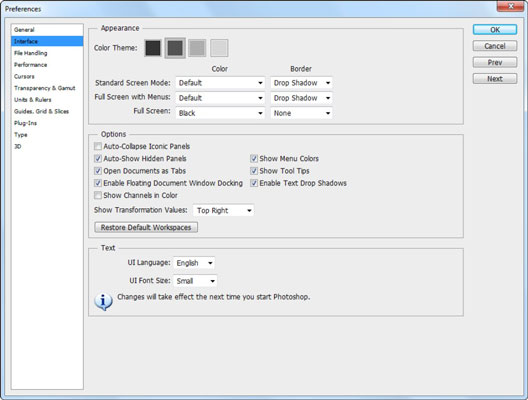
Scopri come raggruppare e separare oggetti in Adobe Creative Suite 5 (Adobe CS5) Illustrator per migliorare il tuo flusso di lavoro creativo.
Scopri come avvolgere il testo in Adobe Illustrator CC per migliorare la tua creatività grafica. Segui i nostri passaggi dettagliati per un avvolgimento efficace!
Utilizza gli strumenti Fluidifica in Adobe CS5 Illustrator per creare distorsioni artistiche ai tuoi oggetti. Scopri come piegare e modellare le forme in modo creativo.
Scopri come esportare file JPEG e PNG da Adobe InDesign CS6. Guida dettagliata per migliorare la pubblicazione online con immagini di alta qualità.
Scopri come lavorare con le immagini in Adobe XD, incluso il ridimensionamento, la rotazione e l
Scopri come spostare e clonare le selezioni in Adobe Photoshop CS6 con tecniche aggiornate e trucchi utili per migliorare la tua creatività.
Puoi utilizzare lo strumento Istantanea in Adobe Acrobat CS5 per selezionare sia testo che immagini e creare un'immagine di una determinata area all'interno di un file PDF. Il risultato viene comunemente chiamato screenshot di una sezione all'interno di un file PDF. Il risultato è un'immagine e il tuo testo non è […]
Progettato per ricercatori e scienziati, le capacità di misurazione in Photoshop CC sono piuttosto potenti. Puoi misurare qualsiasi cosa e contare il numero di qualsiasi cosa in un'immagine tecnica, magari da un microscopio o un telescopio. Se conosci la dimensione esatta di qualsiasi elemento in un'immagine, puoi scoprire praticamente qualsiasi cosa […]
Quando hai del testo nel tuo progetto Adobe XD, puoi iniziare a modificare le proprietà del testo. Queste proprietà includono Famiglia di caratteri, Dimensione carattere, Spessore carattere, Allineamento, Spaziatura caratteri (crenatura e tracciamento), Interlinea (interlinea), Riempimento, Bordo (tratto), Ombra (ombra esterna) e Sfocatura sfondo. Quindi esaminiamo come vengono applicate queste proprietà. A proposito di leggibilità e carattere […]
Puoi utilizzare InDesign per creare e modificare la grafica del codice QR. I codici QR sono una forma di codice a barre in grado di memorizzare informazioni come parole, numeri, URL o altre forme di dati. L'utente esegue la scansione del codice QR utilizzando la fotocamera e il software su un dispositivo, come uno smartphone, e il software utilizza […]





